How to Download and Update Dell Latitude 5420 Drivers for Windows

Apreneu com descarregar i actualitzar els controladors de Dell Latitude 5420 a Windows per a un rendiment optimitzat i una operació sense problemes.
Imagineu-vos que esteu actualitzant el vostre PC amb Windows a Windows 10 i, durant la configuració, obteniu "no es pot actualitzar", però "no cal fer cap acció". error, què faràs? Amb aquesta notificació, Microsoft no us dóna cap indici del que podria estar malament, a diferència dels altres errors.
Això et fa indefens, ja que no pots fer-hi res. Però no et preocupis, tenim una solució. En aquesta publicació, parlarem de com identificar i saber l'error "Què necessita la vostra atenció" que apareix durant la configuració de Windows 10.
Nota: no tanqueu la finestra, minimitzeu-la
"El que necessita la teva atenció"
Sempre que apareix la notificació, un sistema operatiu ha de proporcionar informació relacionada amb l'error. Això fa que sigui fàcil de tractar el missatge d'error. En cas contrari, l'usuari podria estar fent accions sense saber i perdre el seu temps.
Microsoft ha llançat l'actualització de Windows 10 de maig de 2019 i molts dels usuaris podrien haver trobat: "Aquest ordinador no es pot actualitzar a Windows 10"
El motiu d'aquesta notificació pot ser qualsevol cosa, podria ser un programari, servei o un controlador que no és compatible amb aquesta nova versió de Windows 10. A més, s'esmenta: "No cal acció". Windows Update us mostrarà que baixeu aquesta versió de Windows 10, un cop l'ordinador estigui a punt.
Bé, sabem que la notificació diu: No cal cap acció, però no ho farem, no?
Què passaria si poguéssim saber quin programari, servei o controlador està causant el problema i resoldre'l per obtenir Windows Update. Tanmateix, Microsoft no ens diu quin és.
Per tant, cal que us feu càrrec i comproveu-ho vosaltres mateixos als fitxers de registre.
Passos per veure els fitxers de registre de configuració de Windows
Podeu comprovar els fitxers de registre per veure què està causant el problema. Per esbrinar-ho, premeu Windows i E per obtenir l'Explorador de fitxers i escriviu aquest camí a la barra d'adreces:
C:\$WINDOWS. ~WS\Fonts\Panther
Nota: assegureu-vos que heu marcat Elements ocults a la pestanya Visualització per localitzar $WINDOWS. ~WS
Obtindreu molts fitxers en aquesta carpeta, localitzeu CompatData_ que és de format .xml. També és possible que vegeu un parell de fitxers amb el mateix nom i, a continuació, localitzeu el recent.
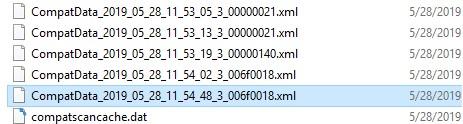
Feu doble clic al fitxer per obrir-lo i comprovar-ne el contingut. Es recomana obrir el fitxer a Microsoft Edge . Per tant, feu clic amb el botó dret al fitxer i feu clic a Obre amb -> Microsoft Edge .
Aquest fitxer us pot dir quina és la raó de l'error, però trobar-ne el motiu pot ser complicat.
Si el vostre Windows diu que el vostre controlador no estava en condicions per obtenir l'actualització, aneu a DriverPackages i comproveu si
BlockMigration="Veritable"
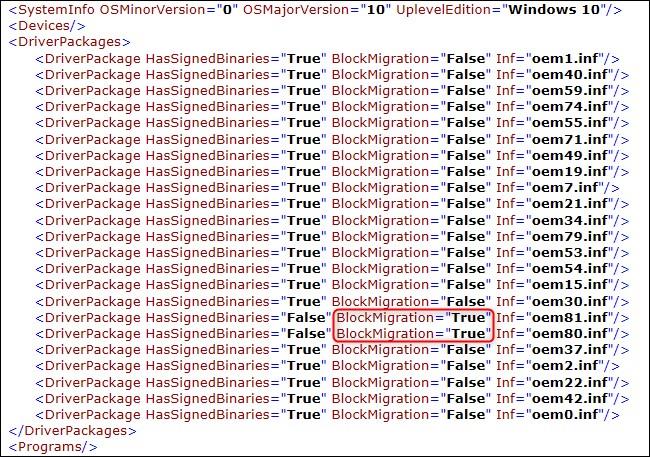
Crèdits d'imatge: How To Geek
Si això existeix, vol dir que els controladors relacionats amb els fitxers no són compatibles amb la nova versió de Windows.
Ara sabeu què és el que causa el problema, però com fer-hi front? El fitxer que podeu veure està en format .INF. Heu de relacionar-lo amb un conductor per saber quin conductor és el culpable.
Per saber-ho, heu d'anar a la carpeta de fitxers INF. Per això, premeu Windows i E per obtenir l'Explorador de fitxers i, a la barra d'adreces, escriviu:
C:\Windows\INF
Localitzeu per trobar els fitxers inf que estan causant el problema.
Un cop hàgiu localitzat els fitxers, feu doble clic sobre ells per obrir-los. Els fitxers s'obriran al Bloc de notes. Podeu veure una descripció de cada fitxer per saber per a què serveix. Això us donaria una millor idea del que podria estar causant el problema.
Ara que sabeu quin és el problema, feu-nos saber com solucionar-lo?
Quan sàpigues que determinats controladors causen l'obstacle, pots desinstal·lar-los.
Per això, seguiu aquests passos:
Pas 1: escriviu Activa o desactiva les funcions de Windows al quadre de cerca i premeu Intro.
Pas 2: obtindreu la finestra Funcions de Windows.
Pas 3: ara localitzeu els controladors i traieu la marca de verificació que hi ha al costat i feu clic a D'acord per completar l'acció.
No us preocupeu, això no serà permanent, sempre podeu reinstal·lar-los mitjançant el mateix procés, després de l'actualització.
A més, si trobeu qualsevol altre controlador de maquinari o aplicació que us dificulti l'actualització, desinstal·leu-los fins a l'actualització.
Un cop hàgiu eliminat el problema, reprenem l'actualització.
C:\$WINDOWS.~BT\Sources\Panther a la barra d'adreces.
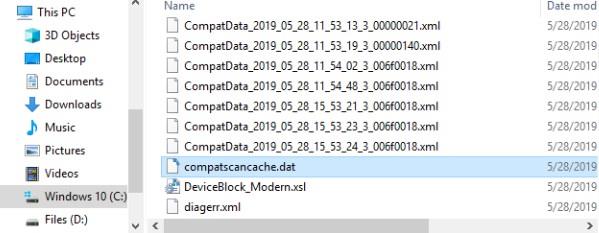
Un cop suprimit, podeu fer clic al botó Actualitzar i continuar el procés d'instal·lació.
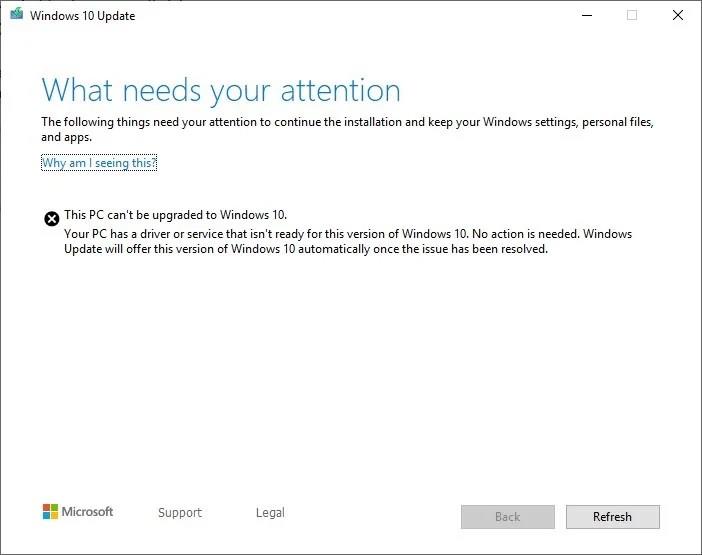
D'aquesta manera, podeu desfer-vos de la notificació El que necessita la vostra atenció i obtenir la nova actualització de maig de 2019 de Windows 10 al vostre ordinador.
Bé, sabem que es tracta d'una gran quantitat d' actualització de Windows 10 i no seria més fàcil si el mateix Microsoft suggerís quin és el problema i què cal fer. Tanmateix, el que necessita la vostra atenció és millor que Alguna cosa va passar, que solia aparèixer abans durant la instal·lació.
Ha resolt el teu problema? Si us plau, comparteix les teves experiències i els teus pensaments relacionats amb el problema a la secció de comentaris a continuació.
Per obtenir més actualitzacions tecnològiques, seguiu-nos a Facebook , Twitter i subscriviu-vos al nostre canal de YouTube .
Apreneu com descarregar i actualitzar els controladors de Dell Latitude 5420 a Windows per a un rendiment optimitzat i una operació sense problemes.
Apreneu a utilitzar Google Sheets, l
Are you facing difficulty playing Jade Empire special edition on your Windows PC? Read the blog to find out how to fix Jade Empire Special Edition Failed to find Steam on Windows 10.
Google Find My Device no funciona? No us preocupeu, el blog us proporcionarà una guia completa per resoldre problemes i resoldre problemes de Google Find My Device.
Exploreu solucions pas a pas adaptades als sistemes Mac, garantint una experiència de Discord perfecta sense interrupcions.
Apreneu a clonar qualsevol aplicació d'iPhone sense fer jailbreak al vostre dispositiu. Exploreu els millors cloners d'aplicacions per a iPhone per crear còpies d'aplicacions i canviar de compte fàcilment.
Exploreu els passos de resolució de problemes per resoldre problemes habituals i recupereu la reproducció de Netflix a Roku sense problemes.
Saps com veure totes les aplicacions que et segueixen a Facebook? I tens alguna idea de com bloquejar-los? Continueu llegint per trobar com protegir les vostres dades de les aplicacions rastrejades per Facebook.
Obteniu més informació sobre el mode d'impressió protegit de Windows i les instruccions pas a pas per activar-lo, millorant la seguretat i la qualitat d'impressió.
: Exploreu mètodes de resolució de problemes per resoldre l'error de memòria de referència La instrucció a 0x00 i garantir una experiència informàtica estable i sense errors.







